0x00000023 Błąd BSoD: 3 sposoby na szybką naprawę
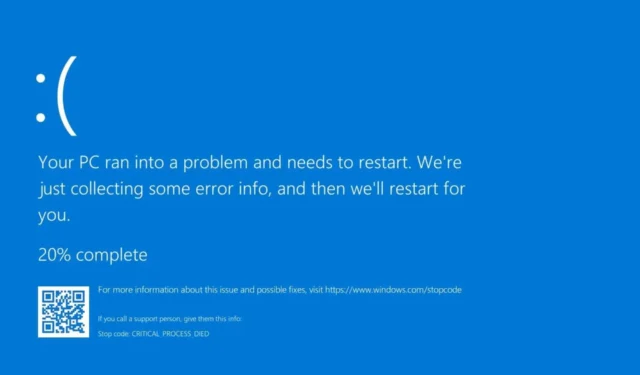
Kiedy zobaczysz termin FAT, pierwszą rzeczą, która powinna przyjść na myśl, jest system plików na twoich dyskach. Systemy plików są przeznaczone do przechowywania i pobierania danych z nośników danych. Jednak oni również mogą wyrzucać błędy BSoD .
Jeśli używasz systemu operacyjnego opartego na systemie Windows, do przechowywania danych zwykle używany jest system plików FAT (FAT32). Dzieje się tak dlatego, że może obsługiwać większe pliki szybciej niż inne systemy plików. Więc co powoduje błąd 0x000000023? Dowiedzmy Się.
Co to jest kod błędu 0x00000023?
Błąd systemu plików to problem z systemem plików dysku twardego. Może to spowodować uszkodzenie, niedostępność lub nawet utratę plików.
Ogólnie rzecz biorąc, błąd pliku systemowego to dowolny rodzaj błędu, który występuje podczas uzyskiwania dostępu do zawartości pliku lub folderu na dysku twardym. Te błędy mogą wystąpić z powodu problemów sprzętowych lub problemów z oprogramowaniem.
Jednak ten konkretny kod błędu 0x00000023 jest spowodowany uszkodzonym systemem plików FAT. Inne przyczyny to:
- Uszkodzone ustawienia rejestru — Uszkodzone ustawienia rejestru mogą również powodować błąd systemu plików FAT, gdy powodują nieprawidłowe uruchamianie programów lub ich całkowity brak.
- Uszkodzone sektory — Uszkodzony sektor na dysku twardym może spowodować uszkodzenie partycji FAT32. W takim przypadku komputer może nie być w stanie odczytać wszystkich danych przechowywanych na dysku.
- Niewłaściwe sformatowanie dysku twardego — jeśli ten proces nie zostanie wykonany prawidłowo, istnieje prawdopodobieństwo, że pozostawi na dysku uszkodzone sektory.
- Uszkodzony sprzęt — Dyski twarde nie są wieczne . W końcu całkowicie ulegną awarii i całkowicie przestaną działać. Jeśli używasz starszego komputera z przestarzałym dyskiem twardym, jego dni są prawdopodobnie policzone.
- Infekcja wirusowa — wirusy mogą zainfekować wszystkie typy plików na twoim komputerze i spowodować, że nie będą działać poprawnie. Może to spowodować wyświetlenie komunikatu o błędzie systemu plików FAT podczas próby ich otwarcia.
- Niekompatybilne oprogramowanie i urządzenia sprzętowe — niektóre programy używają różnych wersji FAT, co może powodować problemy ze zgodnością, jeśli spróbujesz użyć ich na tym samym urządzeniu.
Jak naprawić błąd systemu plików FAT?
Oto kilka rzeczy, które pozwolą upewnić się, że wszystko jest pod kontrolą:
- Odłącz wszystkie urządzenia peryferyjne, przywróć tylko te niezbędne i sprawdź, czy problem nadal występuje.
- Upewnij się, że wszystkie sterowniki są aktualne .
- Odinstaluj najnowsze oprogramowanie , które może powodować problemy ze zgodnością.
1. Uruchom polecenie CHKDSK
- Wejdź w tryb awaryjny na swoim komputerze.
- Naciśnij Windows klawisz, wpisz cmd w pasku wyszukiwania i kliknij Uruchom jako administrator.

- Wpisz następujące polecenie, zastąp literę C literą swojego dysku i naciśnij Enter:
chkdsk C: /f
2. Wyłącz program antywirusowy
- Pozostając w trybie awaryjnym, kliknij ikonę menu Start , wpisz Zabezpieczenia systemu Windows w pasku wyszukiwania i kliknij Otwórz .
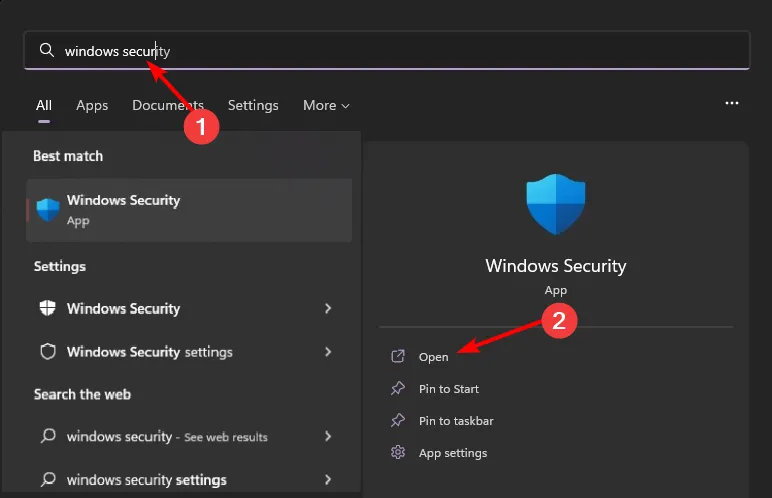
- Kliknij Zapora ogniowa i ochrona sieci, a następnie wybierz Sieć publiczna .

- Zlokalizuj Zaporę Microsoft Defender i wyłącz przycisk.
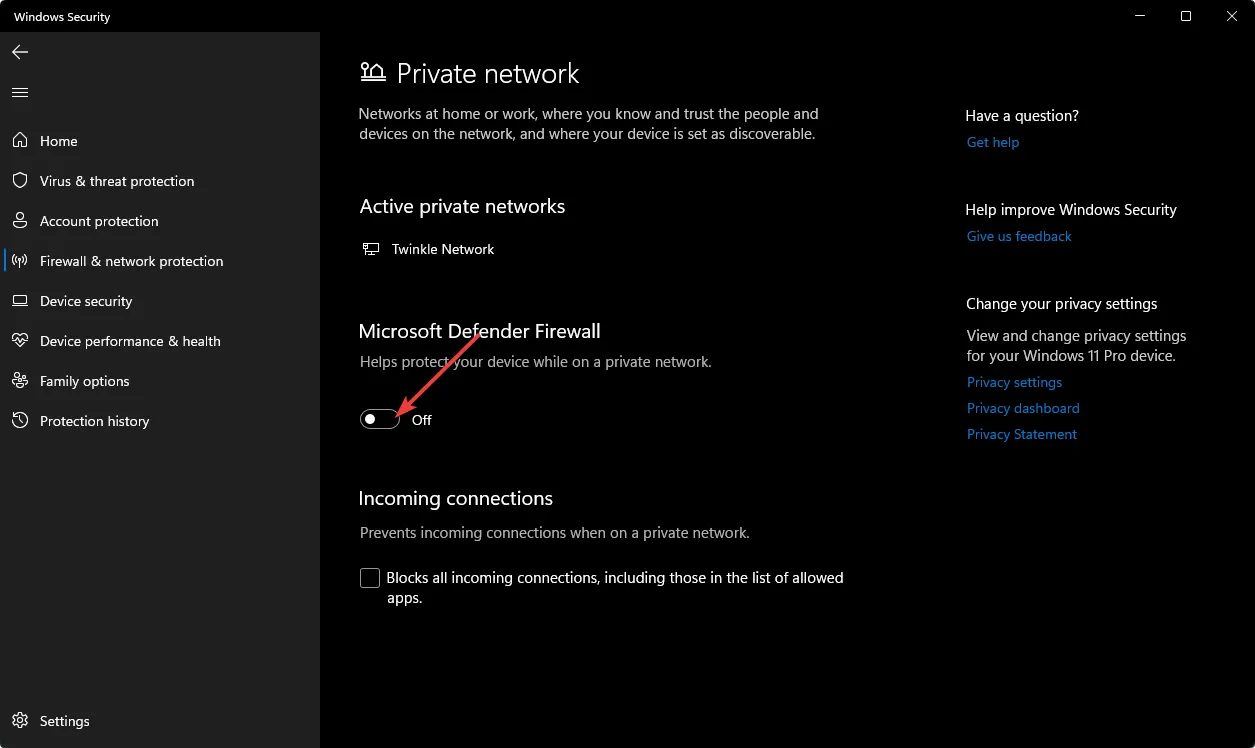
3. Uruchom diagnostykę sprzętu
- Naciśnij Windows klawisz, wpisz cmd i wybierz Uruchom jako administrator.
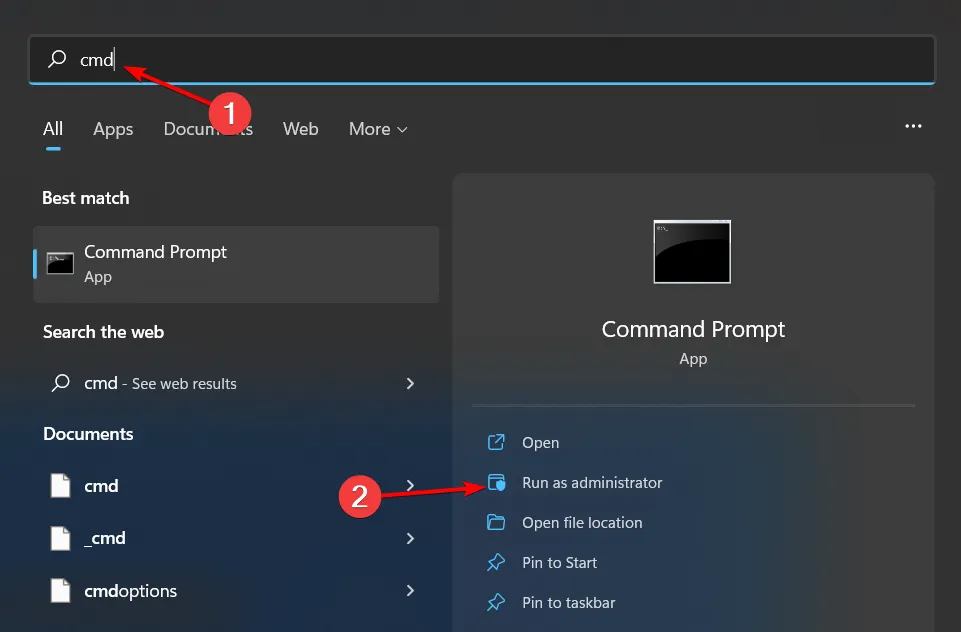
- Wpisz następujące polecenie i naciśnij Enter , aby je uruchomić:
msdt.exe -id DeviceDiagnostic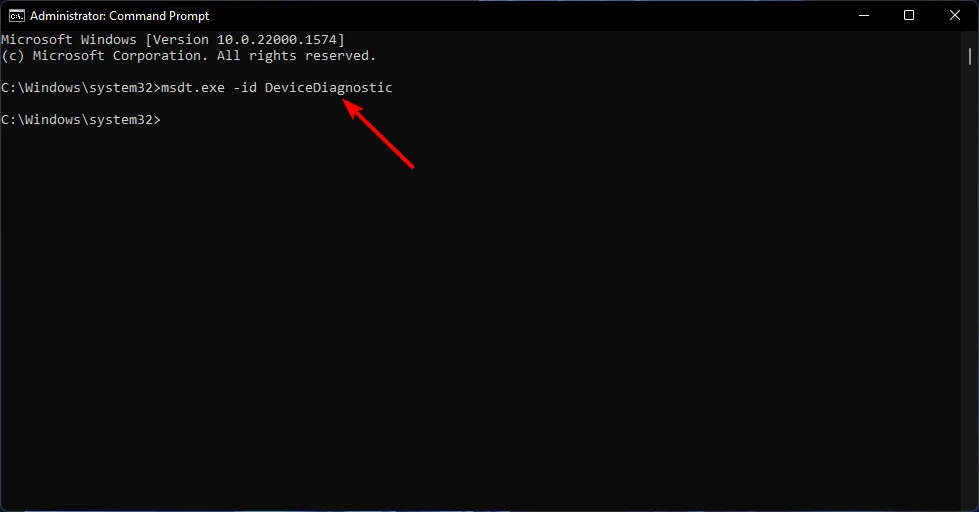
- W wyświetlonym oknie dialogowym Sprzęt i urządzenia kliknij przycisk Dalej.
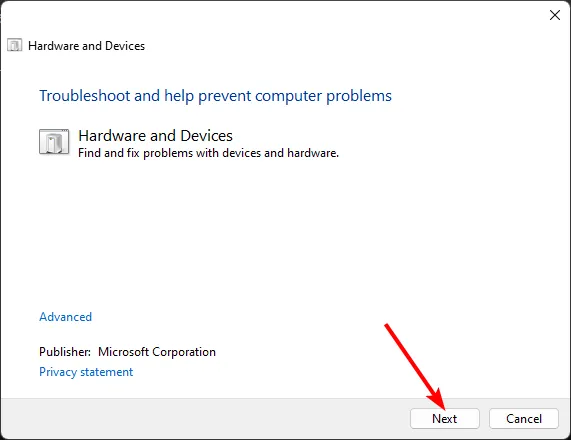
- Narzędzie rozpocznie skanowanie w poszukiwaniu problemów ze sprzętem i zaproponuje rozwiązanie. Po zakończeniu kliknij Zastosuj tę poprawkę , jeśli zostaną znalezione rozwiązania.
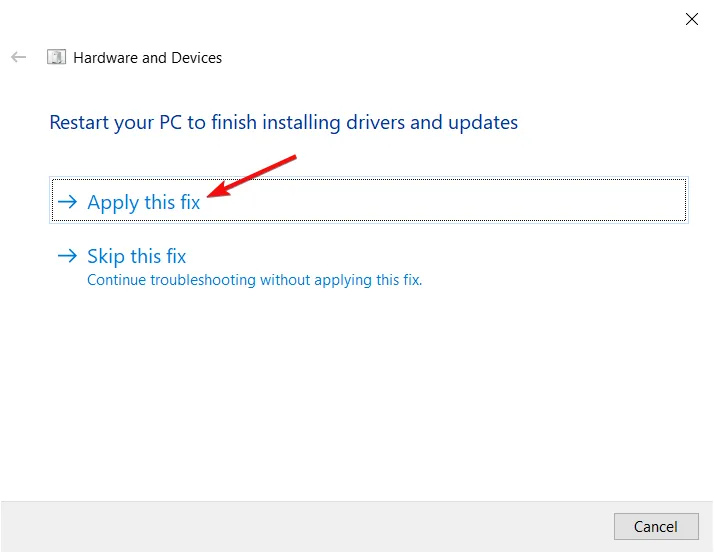
- Uruchom ponownie komputer i sprawdź, czy błąd nadal występuje.
I odwrotnie, chociaż wbudowane narzędzie do rozwiązywania problemów wykonuje dobrą robotę, nie zawsze wykrywa wszystkie błędy, które mogą wystąpić. Dlatego zalecamy korzystanie z narzędzi do diagnostyki sprzętu .
Narzędzia te oszczędzają czas, pieniądze i frustrację, dostarczając szczegółowych informacji o elementach sprzętowych komputera.
Mają szeroki zakres funkcji i mogą pomóc w przeprowadzeniu testów porównawczych systemu, dzięki czemu można zobaczyć, o ile jest szybszy po zainstalowaniu nowych komponentów lub aktualizacji istniejących.
Rozważ również programy naprawcze BSoD , zwłaszcza jeśli dość często napotykasz tego rodzaju błędy. Przydadzą się, gdy nie masz czasu na zgadywanie głównej przyczyny błędu BSoD.
Twoja opinia jest dla nas ważna, więc daj nam znać w sekcji komentarzy poniżej o wszelkich innych rozwiązaniach, które mogliśmy przegapić w przypadku tego błędu.



Dodaj komentarz